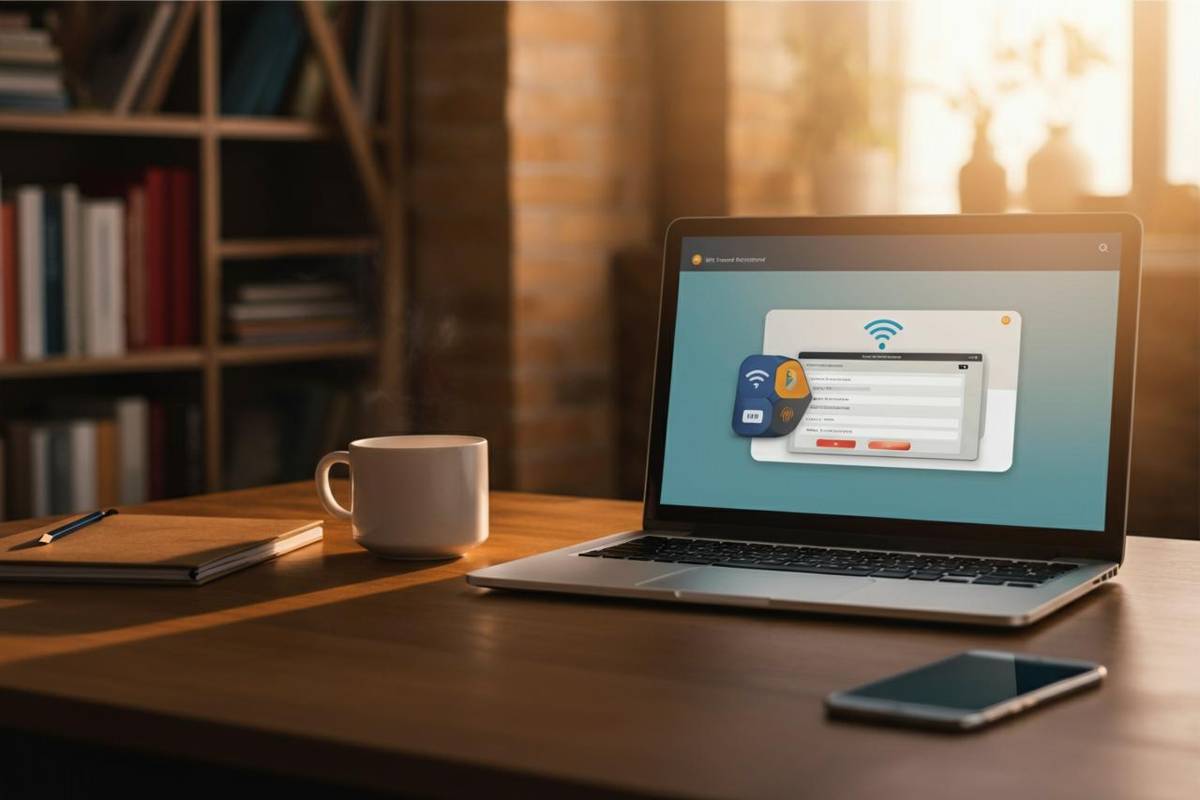Milano, 14 novembre 2025 – Perdere la password del WiFi di casa è un problema più comune di quanto si pensi. Un reset accidentale, un nuovo dispositivo da collegare o semplicemente un momento di distrazione possono trasformare la ricerca della chiave d’accesso in un vero e proprio grattacapo. Ma non è necessario disperare: con qualche semplice mossa, si può risalire alla password senza dover ricorrere a soluzioni estreme. Ecco una guida aggiornata, che funziona con le ultime versioni dei sistemi operativi più diffusi.
Recuperare la password WiFi già salvata su PC e Mac: le strade più rapide
Spesso serve ritrovare la password WiFi di una rete a cui ci si è già connessi almeno una volta. Su Windows 11, per esempio, si parte dalle Impostazioni (l’icona a forma di ingranaggio nel menu Start), poi si va su “Rete e Internet”, quindi “Wi-Fi” e infine “Gestisci reti note”. Qui basta selezionare la rete e cliccare su “Visualizza chiave di sicurezza Wi-Fi” per vedere la password in chiaro. Un altro metodo, che funziona anche su Windows 10, passa dal Pannello di controllo: si apre il “Centro connessioni di rete e condivisione”, si clicca sulla rete attiva, si entra in “Proprietà wireless” e si spunta “Mostra caratteri” nella scheda “Sicurezza”.
Chi preferisce la riga di comando può usare netsh wlan show profile NOMERETE key=clear (sostituendo NOMERETE con il nome della rete). Così si ottengono tutte le informazioni, compresa la password. “Questo comando è molto utile per chi gestisce più dispositivi con lo stesso account Microsoft”, spiega un tecnico informatico di Milano.
Su Mac, con macOS 15 Sequoia e versioni successive, l’app “Password” (l’icona con tre chiavi) mostra tutte le credenziali salvate, WiFi compreso. Basta sbloccare con la password o il Touch ID, scegliere “Wi-Fi” e trovare la rete. Sui Mac più vecchi si usa “Accesso Portachiavi”: si cerca la rete sotto la sezione “Sistema”, scheda “Password” e, dopo aver inserito la propria password utente, si spunta “Mostra la password”.
Password WiFi su smartphone Android e iPhone: come recuperarla
Anche su Android (dalla versione 10 in poi) si può vedere la password delle reti già usate. Dalle Impostazioni, nella sezione “Wi-Fi”, basta selezionare la rete e toccare l’icona del QR code. In molti casi compare subito la password, oppure un codice da far leggere ad altri dispositivi. Alcuni telefoni chiedono un’impronta digitale o un PIN per confermare l’operazione. Attenzione però: i menu cambiano a seconda del produttore, quindi Samsung, Xiaomi e altri hanno modi diversi per mostrarla.
Su iPhone e iPad, Apple ha introdotto una funzione simile. Dalle Impostazioni > “Wi-Fi”, toccando la “i” accanto alla rete attiva e poi “Password”, dopo aver confermato con Face ID o Touch ID, la chiave appare in chiaro. È possibile anche vedere le password delle reti salvate toccando “Modifica” nella lista delle connessioni.
Se la password non è mai stata salvata: cosa si può fare (e cosa no)
Se non ci si è mai collegati a una rete o si tratta di una rete WiFi protetta di cui non si conosce la password, la situazione è diversa. Provare ad accedere senza permesso è una violazione della privacy e un reato. Esistono strumenti avanzati come Kali Linux che permettono di monitorare le reti wireless e provare attacchi forzati sfruttando debolezze come il protocollo WPS. Ma queste tecniche sono riservate solo a professionisti autorizzati e non devono essere usate per scopi illegali. “Le reti di casa ormai sono sempre più sicure”, spiega un esperto di cybersecurity di Roma, “ma lasciare acceso il WPS può ancora essere un punto debole”.
Come tenere al sicuro le password: qualche consiglio pratico
Per non perdere mai più le proprie credenziali, molti puntano su un gestore di password. App come NordPass (gratis nella versione base) o ExpressVPN (che include questa funzione) tengono al sicuro tutte le chiavi d’accesso e le sincronizzano tra i vari dispositivi. I costi per i servizi a pagamento partono da circa 2,99 euro al mese.
Stampanti WiFi Direct: dove cercare la password
Un caso particolare è quello delle stampanti WiFi Direct. Spesso la password si trova nel manuale d’uso o si può stampare direttamente dal dispositivo, premendo una combinazione di tasti. Per esempio, sulle stampanti HP senza display basta tenere premuti il tasto Wi-Fi Direct e quello delle informazioni. Se la stampante ha uno schermo, di solito la chiave è nelle impostazioni di rete.
Ricordate: la legge è chiara
Tutti i metodi descritti valgono solo per reti di cui si è proprietari o per cui si ha il permesso di accesso. Cercare di entrare in reti altrui senza consenso è illegale in Italia e può portare a guai seri.
In sintesi, recuperare la password WiFi è più semplice di quanto si pensi, basta seguire i passaggi giusti e rispettare sempre la legge e la privacy altrui.